티스토리 뷰
오버워치 2는 콘솔에서 너무 많은 히트 없이 실행되는 것처럼 보이지만 배틀넷의 PC 버전은 전 세계 소수의 플레이어들에게 좌절감을 주고 있습니다.게임에서 이러한 문제를 해결하는 방법은 여러 가지가 있습니다. 대부분은 개발자가 문제를 제대로 해결할 때까지 원활하게 실행할 수 있도록 도와주는 간단한 해결 방법으로 구성되어 있기 때문입니다.
- 오버워치 2에 충돌하고 있습니다.PC~건너다른 지역들위해서다수의 플레이어.그게임얻다꼼짝 못하는에 그화면 로딩, 완전 충돌,또는만들기사용자들네트워크 간섭으로 인한 시간 초과.
- 몇 개 있습니다.해결책들여기까지문제어떤.포함:
- 게임/PC 다시 시작: 게임 다시 시작그리고 시스템,다시 시작하는 중그어플또는재부팅그PC또한 도움이 될 수 있습니다.
- GPU 오버클럭 방지:오버클럭 캔보다 나은 실행을 가져오다.위해서당신의 게임,하지만 그것은 마찬가지로 창조할 수 있습니다.문제들그리고.부패한그행복그리고.당신 몫의 인생.위해서오버워치 2,그렇다.통지된대부분의 전원을 끄다오버클럭 주변 장치
- GPU 드라이버 업데이트: 드라이버이다필수적인를 위해정상적으로 작동하는.의그래픽 카드당신의PC주기적으로업데이트당신의 운전자들은 할 수 있습니다.장애를 막다맘에 들다충돌 또는 오류.
- 그래픽 감소: 오버워치2의 그래픽 설정 감소그리고.톤 다운몇개그래픽 옵션맘에 들다그림자그리고.조명.할 수 있다대폭 인상당신의.프레임 레이트그리고 도움을 줍니다.더 나은 경기 운영.조정게임 중의해결책그리고.이미지 선명도또한 도움이 될 수 있습니다.경기력을 향상시키다
- 그들의 방법을 따름으로써넌 할 수 있다.충돌하는 문제를 해결합니다.에오버워치 2 신속하고 효율적으로
각 방법을 주의 깊게 따르는 것이 좋습니다. 이 방법 중 하나가 오버워치 2의 충돌을 가능한 한 빨리 해결하는 데 도움이 될 수 있습니다. 누가 알겠습니까?또한 도중에 알려진 오류 중 일부를 수정할 수도 있습니다.따라서 더 이상 지체하지 않고, 지금까지 설명한 각 수정 사항에 대해 자세히 살펴보겠습니다.
게임 및 시스템 다시 시작
우리는 모든 게이머들이 오늘날 비디오 게임에서 가장 고통스러울 때 항상 시도하는 가장 간단한 해결책 중 하나로 시작하고 있습니다.게임 파일에 존재하지 않는 데이터가 충돌의 원인이 될 수 있는지 확인하기 위해 게임을 한두 번만 다시 시작하면 됩니다.응용프로그램을 빨리 다시 시작하려는 경우 ALT + F4 키를 함께 누르고 응용프로그램을 닫으면 쉽게 다시 시작할 수 있습니다.
그러나 문제가 해결되지 않으면 전체 PC를 재부팅하여 문제가 발생한 응용 프로그램이나 비디오 게임을 시작하는 것이 이 책에서 가장 오래된 방법 중 하나이기 때문에 문제가 없는지 확인할 수 있습니다.시스템을 다시 시작하면 게임에서 오작동이 발생할 경우 시스템이 작동하는 데 도움이 되며 훨씬 새로워진 상태에서 게임을 부팅할 수도 있습니다.
그러나 이마저도 충돌을 완화하는 데 도움이 되지 않는다면 마지막 조치는 PC의 전원을 껐다가 켜는 것일 수 있습니다. 이는 모든 수단을 동원하는 것보다 쉬운 일입니다.PC를 완전히 종료하고 출력 소스에서 주 전원 코드를 제거하여 과도한 전기가 공급되지 않는지 확인하면 됩니다.이제 중요한 부분은 적어도 몇 분 동안은 그런 상태로 놔두는 것입니다.
그래픽 카드 오버클럭 방지
CPU 또는 그래픽 카드를 오버클럭하면 게임 성능이 향상될 수 있지만 게임이 작동하지 않을 수도 있습니다.또한 구성 요소의 상태와 수명도 저하되므로 오버워치 2의 경우 대부분의 오버클럭 주변 장치를 끄는 것이 좋습니다.

Nvidia의 오버클럭
대부분의 경우 게이머들은 그래픽 카드를 조정하기 위해 타사 소프트웨어를 다운로드하지만 GPU 자체의 메인 제어판을 통해 오버클럭을 신청할 수도 있습니다.위의 이미지에서 볼 수 있듯이 게임을 할 때는 모든 옵션을 최소로 설정하는 것이 좋습니다.
이는 GPU 및 CPU 전원을 기본 주파수 및 설정으로 전환한 후 커뮤니티의 일부 플레이어에게 효과적인 해결책임이 입증되었습니다.오버워치 2는 새로운 타이틀이기 때문에 게임이 전반적으로 안정적인 메트릭으로 실행될 때까지 구성 요소를 오버클럭하는 것은 의미가 없습니다.또한 일반적으로 오버클럭을 처음 사용하는 경우 시스템에 어느 쪽이든 위험할 수 있으므로 오버클럭을 하지 않는 것이 좋습니다.
오버워치 커뮤니티의 일부 플레이어에 따르면 MSI 애프터버너와 같은 성능 모니터링 소프트웨어를 사용하여 이 두 가지 주요 구성 요소를 모두 조정하는 경우 시스템이 동결될 수 있으므로 해제하는 것이 좋습니다.
GPU 드라이버 업데이트

Nvidia Nvidia하는 방법은 다음과 .
PC 구성 요소에 대해 알아보았지만 PC에서 그래픽 카드가 제대로 작동하려면 드라이버가 필수적이라는 점에 주목할 필요가 있습니다.이러한 드라이버는 구성 요소로 작용하며 충돌이나 오류와 같은 경험을 방해할 수 있는 어떠한 종류의 장애도 없이 시스템에서 게임이 원활하게 실행될 수 있는 기반을 제공합니다.
AMD와 Nvidia는 사용자가 시스템에 다운로드할 수 있는 새로운 드라이버를 주기적으로 출시하는 선도적인 GPU 제조업체입니다.Nvidia에는 전용 최신 드라이버 다운로드 사이트가 있으며 원하는 모델의 최신 드라이버도 선택할 수 있습니다.Nvidia 사용자라면 쉽게 액세스할 수 있도록 Geforce Experience를 다운로드할 수 있습니다. 이러한 새로운 드라이버 업데이트를 검색하고 다운로드하기만 하면 됩니다.
AMD 사용자는 AMD 드라이버 지원 사이트로 이동할 수 있기 때문에 크게 걱정할 필요가 없습니다. AMD 드라이버 지원 사이트에서 GPU에 사용할 기본 드라이버를 다운로드할 수 있습니다.기본 화면에서 새 업데이트를 검색할 수 있는 Rade on Control 패널을 사용하는 것이 이상적입니다.
그래픽 카드용 새 드라이버를 다운로드하고 설치한 후에는 항상 PC를 재부팅하여 시스템에 변경 사항을 적용합니다.이러한 드라이버에는 오버워치 2와 같은 최신 게임을 실행하기 위한 GPU 지원이 포함될 수도 있으므로 업데이트를 놓치지 마십시오.
오버워치 2의 그래픽 설정을 낮춥니다.
오늘날 PC에서 실행되는 현대 비디오 게임에서 발생하는 중요한 문제 중 하나는 최적화와 성능에 관한 것입니다.고맙게도 오버워치2는 CSGO, 발로란트와 같은 게임과 함께 가장 인기 있는 E스포츠 프랜차이즈 중 하나이기 때문에 대부분의 시스템에서 다운로드가 가능합니다.그 뿐만 아니라, 잘 작동할 뿐만 아니라, 그래픽 옵션을 조금만 줄여도 훨씬 더 잘 작동할 수 있습니다.
섀도 및 조명 설정을 톤다운하면 프레임률이 크게 향상되는 동시에 게임 내 해상도를 조정하는 것도 도움이 됩니다.일부 테스트에 따르면 이미지 선명도는 일부 프레임을 증가시키는 것과 관련이 있을 수 있지만 멀리서 보면 질감이 약간 들쭉날쭉하게 보일 수 있기 때문에 큰 차이는 없습니다.조정할 것을 제안하는 그래픽 옵션은 다음과 같습니다.

오버워치 2 그래픽 설정
- 이미지 선명도: 0.50
- 로그 포그 세부 정보: 낮음
- 동적 반사: 낮음
- 섀도 세부 정보: 낮음
- 효과 세부 정보: 낮음
- 조명 품질: 중간
- 안티알리아 품질: 해제
- 굴절 품질: 낮음
- 주변 폐색: 중간
나열하지 않은 나머지 설정은 성능에 큰 영향을 주지 않지만 VRAM 양이 적은 그래픽 카드를 사용하는 경우에는 이 설정도 줄이는 것이 좋습니다.또한 모든 프레임률을 짜내어 충돌이나 오류 없이 게임을 실행하려는 경우 게임 내 해상도를 100%로 잠글 수 있으므로 게임에 대한 부하를 줄일 수 있습니다.
이러한 권장 설정을 당사에서 시도하고 적용하여 오버워치 2와 관련된 일부 문제를 해결하는 데 도움이 되는지 확인하는 것이 좋습니다.그렇지 않은 경우 게임의 충돌 및 오류를 해결할 수 있는 몇 가지 해결책이 더 포함되어 있으므로 계속 읽으십시오.
배틀넷의 파일 검색 및 복구
이전 해결 방법이 작동하지 않았다면 배틀넷 플랫폼을 사용하여 게임의 파일을 확인하는 것이 현명할 것입니다.Steam 및 GOG와 같은 많은 런처는 게임 디렉터리에서 손상되거나 누락된 파일을 검색할 수 있는 가능성을 제공하며, 이는 대부분의 시간 동안 주요 게임 오류 및 문제의 주요 원인일 수 있습니다.
지금은 배틀넷 런처를 통해 오버워치 2 게임 파일에 문제가 있는지 검색하고 복구하는 방법을 살펴보겠습니다.

배틀넷을 여는 방법
- 먼저 Windows 검색 표시줄에 입력하여 수행할 수 있는 배틀넷 시작 프로그램을 열어야 하며, 작업 표시줄 아래에 항상 고정시킬 수도 있습니다.
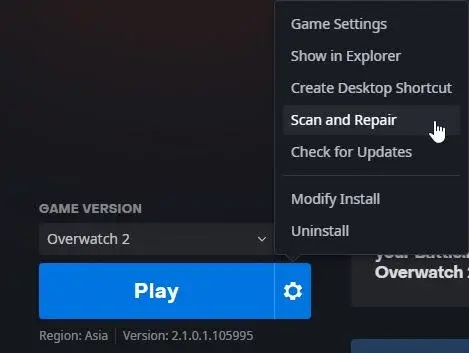
검색 및 복구
- 시작 프로그램의 라이브러리 섹션에서 오버워치 2 응용 프로그램을 찾습니다.
- 게임의 설정 메뉴를 열려면 Play 옵션 옆에 있는 기어 아이콘을 클릭합니다.
- 여기에서 '스캔 및 복구' 설정을 선택하고 클릭합니다.
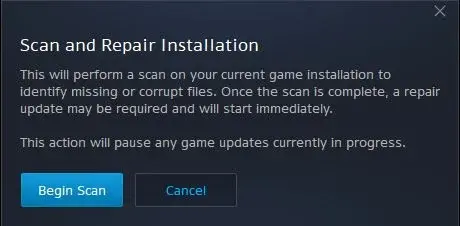
검색 및 복구 시작
- 그런 다음 검색 시작 프롬프트를 클릭하여 파일 검색 및 복구 프로세스를 시작하면 확인 메시지가 나타납니다.
- 게임의 크기에 따라 최대 10분에서 15분 정도 소요될 수 있습니다.
- 작업이 완료되면 다시 설치해야 하는 누락된 파일로 업데이트되거나 모든 것이 확인된 후 오버워치 2를 실행하고 오류를 해결하는 데 도움이 되었는지 확인합니다.
게임 지역 전환
믿거나 말거나, 게임의 디스코드 커뮤니티의 일부 사용자들은 배틀넷 런처에서 지역을 전환하는 것만으로 게임의 문제를 해결했다고 보고했습니다.대부분의 상황에서 게임의 지역 서버는 멀티 플레이어 비디오 게임의 단점이 될 수 있으며, 게임의 지연 시간 및 ping 문제와 같이 결국 처리하기 다소 귀찮을 수 있는 문제를 야기합니다.
오버워치 2 블로그 게시물의 포럼에 있는 일부 사용자는 지역 서버를 전환할 수 있으며, 이는 현재 게임을 성가시게 하는 일부 문제를 해결할 수 있다고 말했습니다.물론 미국에 거주하는 대부분의 사용자는 '아메리카' 서버에서 플레이하게 되지만, 드물게 홈 어드밴티지 지역이 제대로 작동하지 않을 경우 런처 메뉴에서 쉽게 전환할 수 있습니다.
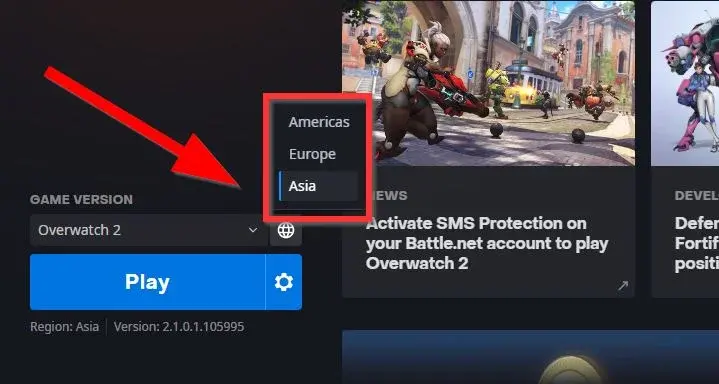
오버워치 2 지역 변경
라이브러리에 있는 게임의 메인 화면에서 게임 버전 옵션 옆에 있는 작은 Globe 아이콘을 클릭하면 게임의 지역 간에 전환할 수 있습니다.아메리카, 유럽 또는 아시아 중에서 선택할 수 있으므로 이 세 가지를 모두 사용해 보고 어느 쪽이 게임을 더 안정적으로 실행할 수 있는지 확인하는 것이 좋습니다.
지역을 선택하면 변경 사항이 자동으로 적용되므로 배틀넷 앱을 다시 시작할 필요가 없습니다. 게임을 다시 시작하고 오버워치 2의 문제를 해결하는 데 도움이 되는지 확인하십시오.
오버워치 2 서버 상태 평가
멀티플레이어 게임의 백엔드 서버는 적절한 기능의 중추이며, 백엔드 서버의 모든 종류의 오작동은 수많은 플레이어에게 심각한 문제를 일으킬 수 있습니다.에이펙스 레전드와 오버워치 2와 같은 게임들은 서로 다른 지역의 플레이어들이 연결되는 수천 개의 서버에서 작동합니다.모든 종류의 간섭은 게임의 플레이 능력에 영향을 미칠 수 있으므로 게임에서 충돌을 일으킬 수도 있습니다.
아직 모르신다면, 블리자드의 오버워치2 개발자들은 게임의 모든 체계적인 기능들이 플레이어 기반에서 원활하게 실행되도록 하기 위해 현재 지속적으로 노력하고 있습니다.그러나 서버가 전 세계적으로 수백만 명의 플레이어로 넘쳐나고 있기 때문에 그렇지 않은 것 같습니다.eXputer를 먹은 우리는 게임에 입장하기 위해 끝없이 늘어선 플레이어들을 지나칠 때까지 한 시간 이상 기다려야 했습니다.
비록 그렇다 하더라도, 당신의 최선의 행동 방침은 게임의 서버 상태를 최신 상태로 유지하는 것일 것입니다. 블리자드가 게임에 대한 배경 유지보수를 수행할 수도 있기 때문입니다.이것은 기본적으로 개발자들이 게임을 원활하게 실행하거나 긴급 핫픽스를 추가하기 위해 예정된 기간 동안 게임에서 수행하는 프로세스입니다.
오버워치 2의 서버가 언제 업데이트될지는 확실하지 않지만, 감사하게도 당신은 그들의 트위터 지원 계정을 팔로우하여 최신 뉴스와 정보를 최신 상태로 유지할 수 있습니다.따라서 게임에 대해 계획된 서버 중단이 있는지 주의하여 플레이어가 직면하고 있는 알려진 문제 중 일부를 해결할 수 있습니다.
백그라운드 애플리케이션 및 오버레이 사용 안 함
깜짝 놀랄 수도 있지만 데스크톱에서 실행 중인 백그라운드 응용 프로그램과 소프트웨어가 비디오 게임의 결함과 버그의 원인이 될 수도 있습니다.우리가 이미 알고 있듯이 게임이 불안정한 상태로 시작되었기 때문에 PC에서 백그라운드로 실행되는 응용 프로그램에서 최적화 요소를 고려하는 것과 같은 문제가 있을 수밖에 없기 때문에 오버워치 2에도 유효한 우려 사항임이 입증되었습니다.
이러한 백그라운드 응용 프로그램은 게임 실행에 필수적인 RAM과 CPU의 귀중한 리소스를 모두 소비할 수 있습니다.대부분의 게이머들은 RAM 사용을 고갈시킬 수 있는 Spotify, Discord 및 Xbox App과 같은 응용 프로그램을 사용하게 되는 경우가 많으며, 이로 인해 시작 시 또는 경기 중에 오버워치 2가 충돌하는 등의 문제가 발생할 수 있습니다.
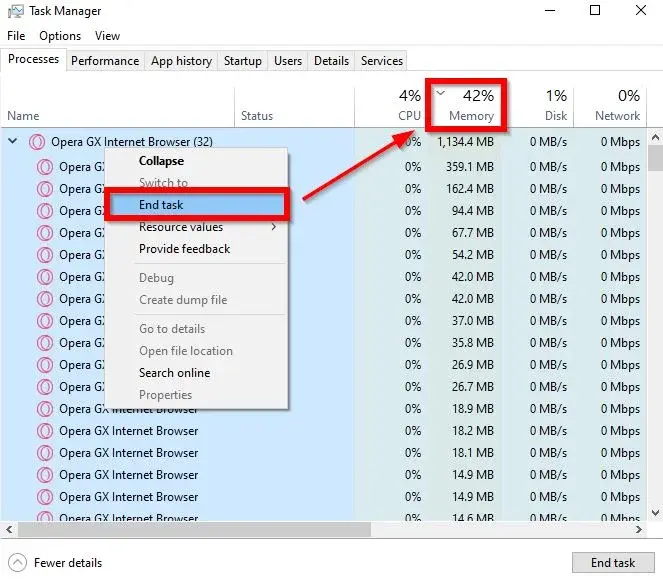
작업 관리자
- 작업 관리자를 통해 백그라운드에서 실행 중인 앱을 비활성화하거나 제거할 수 있습니다.
- Ctrl + Shift + Esc 키를 함께 눌러 열 수 있습니다.
- 또는 작업 표시줄을 마우스 오른쪽 단추로 클릭하고 팝업되는 하위 메뉴에서 작업 관리자를 선택하여 열 수도 있습니다.
- 여기서 닫으려는 작업 또는 응용 프로그램을 마우스 오른쪽 단추로 클릭하고 '작업 종료'를 선택하여 즉시 닫으십시오.
- 이렇게 하면 일부 메모리 리소스를 확보할 수 있으므로 불필요한 웹 브라우저 탭 및 이전에 언급한 응용 프로그램과 같은 가능한 모든 항목을 비활성화할 수 있습니다.
고성능 모드로 전환
일부 사용자에 따르면 Windows 10(윈도우 10) 설정 내에서 제공되는 전원 관리 옵션을 전환하면 게임의 충돌 및 오류에 대해 어느 정도 보장할 수 있다는 보고가 있었습니다.노트북에 있으면 총 전력 소비량이나 배터리가 증가하지만 그 대신 Windows OS는 오버워치 2와 같은 응용 프로그램과 게임을 더 많은 리소스로 실행합니다.
따라서 게임이 무작위로 중단되거나 오류가 발생하는 경우에는 고성능 전원 관리 옵션으로 전환하는 것이 좋습니다. 이는 다음 단계에 따라 수행할 수 있습니다.
- 아래 이미지와 같이 Windows 검색 모음에서 전원 관리 옵션을 검색하여 바탕 화면에서 전원 관리 옵션을 쉽게 열 수 있습니다.

- 다음 메뉴에 도달하면 선택할 수 있는 다양한 전원 옵션이 제공됩니다.
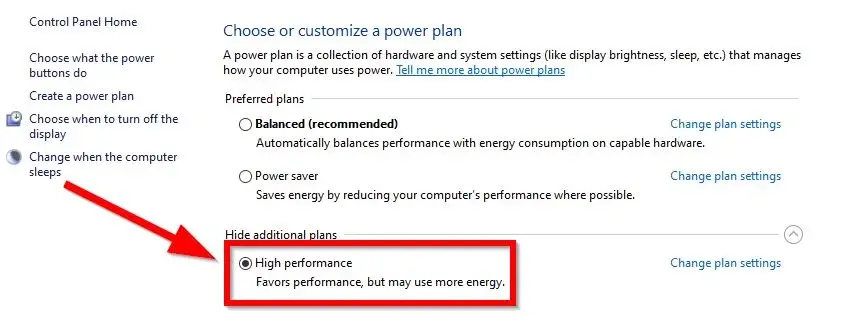
- 언뜻 보기에는 절전 모드와 균형 모드 중 하나를 선택할 수 있는 옵션만 있습니다.
- 그러나 자세히 살펴보면 추가 요금제에서 Windows에 대한 고성능 설정을 선택할 수 있는 드롭다운 옵션을 찾을 수 있습니다.
- 이 옵션이 선택되어 있는지 확인하고 안전을 위해 PC를 재부팅하여 변경 내용을 적용할 수도 있습니다.
- Overwatch 2를 실행하고 해당 문제를 해결하는 데 도움이 되었는지 확인합니다.
관리자 설정에서 게임 실행
대부분의 PC 게이머가 알아야 할 몇 가지 해결 방법 중 하나는 관리자 권한으로 응용 프로그램을 실행하여 운영 체제의 제한 없이 리소스와 데이터를 사용할 수 있도록 하는 것입니다.비디오 게임을 보다 원활하고 안정적으로 실행하는 데 도움이 되는 매우 유용한 프로세스이며 대부분의 소프트웨어나 응용 프로그램에서 다음과 같이 사용할 수 있습니다.
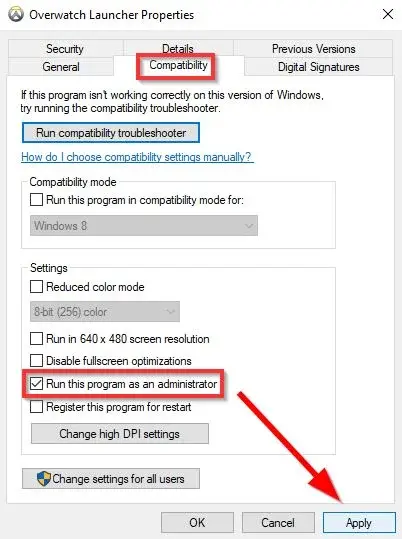
관리자로 오버워치 2 실행
- 우선, 게임이 설치된 디스크 드라이브에서 '오버워치 런처'로 레이블이 지정된 오버워치 실행 파일을 메인 게임 디렉터리에서 찾아야 합니다.
- 이제 마우스 오른쪽 단추를 클릭하고 하위 메뉴에서 속성 옵션을 선택합니다.
- 이제 몇 가지 다른 탭이 표시되지만 지금은 호환성 탭만 선택하십시오.
- 아래 옵션을 보면 프로그램을 관리자로 실행하기 위한 설정이 있을 것입니다. 이 설정은 바로 옆에 있는 상자를 선택하면 됩니다.
- 변경 내용 저장을 완료한 후에는 적용 옵션을 누르는 것을 잊지 마십시오.
- Overwatch 2를 실행하여 게임 중단 문제가 계속 발생하는지 여부를 평가합니다.
이상으로 오버워치2가 PC에 충돌하지 않도록 해결하는 방법에 대한 자세한 안내를 마칩니다.
'게임' 카테고리의 다른 글
| 슈퍼로봇대전 Z 롬, 한글패치 PS2 pc 에뮬레이터 (0) | 2023.05.10 |
|---|---|
| 에이펙스 레전드 시즌 17 패치 노트 공개. L 스타가 케어 파케, RE-45가 통상 무기, 교류 발전기가 크래프트에. R99는 약화 (0) | 2023.05.10 |
| 젤다의 전설 왕국의 눈물 크기 용량, 다운로드판은 16.3GB의 여유 공간이 필요합니다 (0) | 2023.05.10 |
| 젤다의 전설 왕국의 눈물 인터뷰 "개발자에게 물었다: 젤다의 전설 티어즈 오브 더 킹덤" 공개 (0) | 2023.05.10 |
| 붕괴: 스타레일 공략, 수배 포스터 프로필 사진 잠금 해제 방법 (0) | 2023.05.10 |
- 바이오하자드 RE4
- 워테일즈
- 후기
- 데드 아일랜드 2
- 호그와트 레거시
- 보물상자
- 방법
- 위치
- 가이드
- 원피스
- 무기
- 리뷰
- 선즈 오브 더 포레스트
- 젤다의 전설
- 워테일즈 공략
- 스즈메의 문단속
- 최애의 아이
- 스타워즈 제다이 서바이버
- 레지던트 이블 4 리메이크
- 게임
- 바이오하자드
- 캐릭터
- 레지던트 이블 4
- 포켓몬고
- 공략
- 디아블로 4
- 더 글로리
- 디아블로
- 스포일러
- 젤다의 전설 왕국의 눈물
| 일 | 월 | 화 | 수 | 목 | 금 | 토 |
|---|---|---|---|---|---|---|
| 1 | 2 | 3 | 4 | 5 | ||
| 6 | 7 | 8 | 9 | 10 | 11 | 12 |
| 13 | 14 | 15 | 16 | 17 | 18 | 19 |
| 20 | 21 | 22 | 23 | 24 | 25 | 26 |
| 27 | 28 | 29 | 30 |
